Как редактировать словарь в Firefox и удалить слова с ошибками.

Firefox поставляется с большим количеством встроенных функций. Проверка орфографии является одним из них. Вы можете использовать эту функцию, чтобы проверить любые возможные орфографические ошибки при написании электронной почты, заполнении веб-форм и т.д. Слово с ошибкой выделится красным подчеркиванием и вы можете нажать на него или щелкните правой кнопкой мыши на нем, чтобы получить правильное написание.
Но проверка орфографии не является совершенной, и вы не можете полагаться на браузер всегда. Он пропускает много часто используемых слов, как технические термины ( Скриншот, веб-страницы), а также слова, которые мы используем в повседневном языке.
Таким образом, мы в этой статье рассмотрим как вы можете редактировать Firefox словарь, включив в него правильные слова и удалив слова с ошибками.
Примечание: Если Firefox не проверяет ваши орфографические ошибки по умолчанию, то вы можете активировать эту функцию, посетив Инструменты-> Настройки-> Дополнительные и установите флажок рядом с «Проверять орфографию при наборе текста».
Как добавить новое слово в словарь.
Если ввести любое слово, которого нет в словаре Firefox, то вы получите его подчёркнутым красным, как мы уже упоминали. Если вы уверены, что слово, которое вы набрали введено правильно, то вы можете добавить, что слово Firefox словарь щелкнув правой кнопкой мыши на нем и выбрать пункт «Добавить в словарь.»
Чтобы удалить слова с ошибками из словаря, вам нужно будет редактировать persdict.dat файл на вашем компьютере. Перейдите к следующему разделу, чтобы узнать, как вы можете редактировать этот файл.
Как добавить несколько слов в словарь
1. Нажмите на кнопку «Пуск». Введите %AppData% в поле поиска. Результатом будет папка с именем «Roaming». Щелкните по ней.
2. Теперь нажмите на папку Roaming внутри.
3. Таким образом, вы должны пойти в путь % AppData% -> Roaming -> Mozilla -> Firefox -> Профили.
4. В папке профили вы найдете папку с именем xxxxxxxxx.default. Здесь х любое случайное число из алфавита. Откройте папку (см. скриншот ниже).
5. В этой папке вы найдете файл persdict.dat. Щелкните правой кнопкой мыши на нем и открjqnt его в блокноте. Теперь добавьте все слова по одному в отдельной строке.
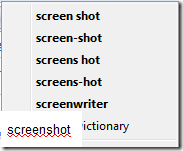
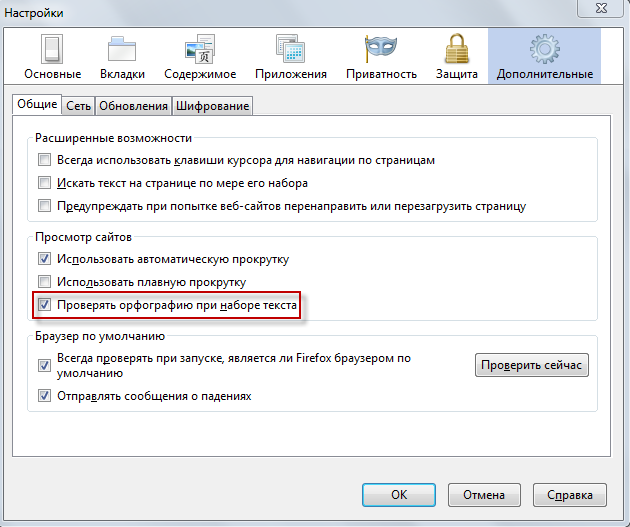
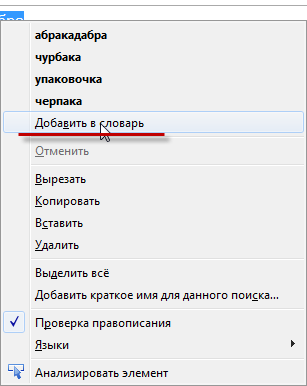
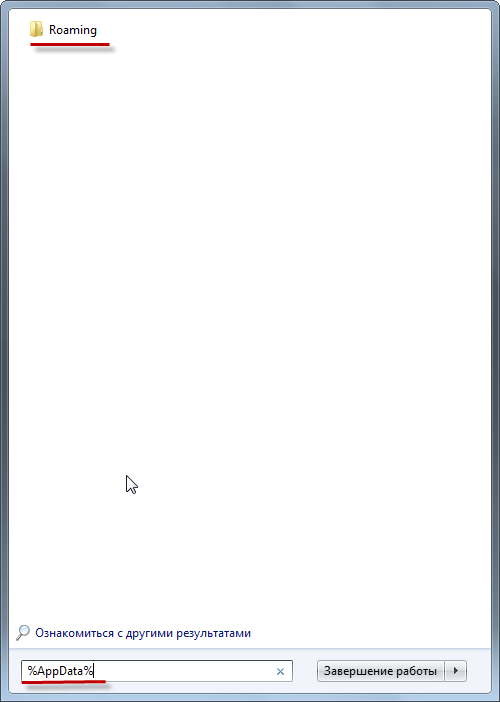
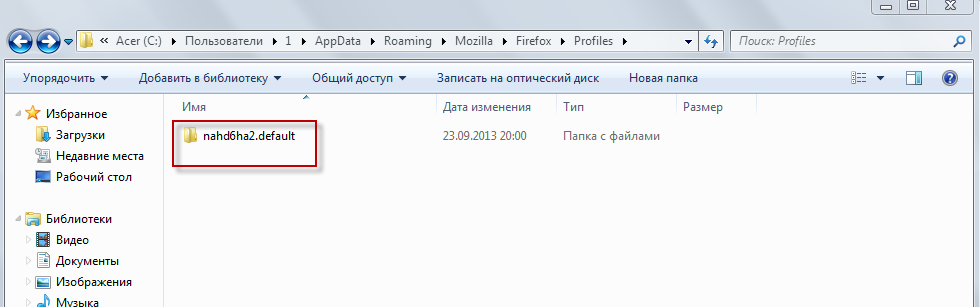





Благодарю. Всё повторила и получилось. Не зря потратила время на изучение.